- Pengarang Abigail Brown [email protected].
- Public 2023-12-17 06:51.
- Terakhir diubah 2025-01-24 12:13.
Hotspot nirkabel adalah titik akses nirkabel, biasanya di lokasi publik, yang menyediakan akses internet ke perangkat seluler seperti laptop atau ponsel cerdas Anda saat Anda jauh dari kantor atau rumah. Tempat hotspot Wi-Fi yang umum termasuk kafe, perpustakaan, bandara, dan hotel. Hotspot memungkinkan Anda untuk online ke mana pun Anda pergi, tetapi mereka datang dengan beberapa masalah keamanan.
Cara Menemukan Hotspot
Laptop Anda yang dilengkapi nirkabel dan perangkat lain, seperti tablet dan ponsel cerdas, mungkin memberi tahu Anda saat Anda berada dalam jangkauan jaringan nirkabel. Jika Anda tidak menerima pemberitahuan bahwa ada jaringan nirkabel yang tersedia di area tersebut, buka pengaturan jaringan untuk menemukan hotspot area.
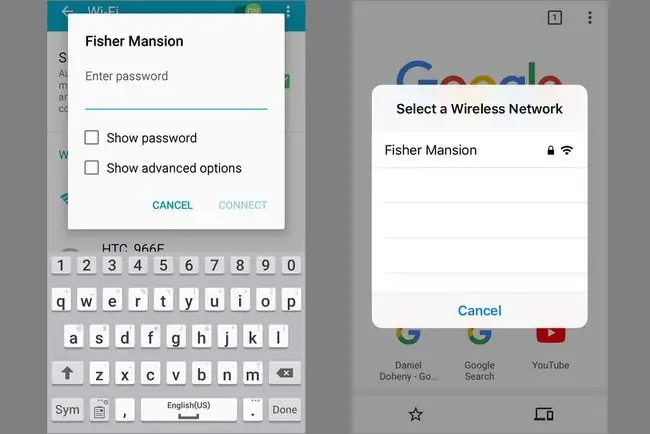
Anda akan menemukan hotspot di banyak tempat. Misalnya:
- Saat Anda masuk ke Starbucks atau salah satu dari banyak kedai kopi lainnya, ponsel cerdas Anda akan memberi tahu Anda tentang keberadaan hotspot Wi-Fi. Setiap toko memiliki layar beranda untuk hotspotnya. Setelah Anda menerima persyaratan perjanjian hotspot, Anda terhubung.
- Restoran yang menawarkan hotspot memposting informasi di kartu tenda meja atau di pintu masuk. Anda mungkin perlu meminta kata sandi untuk masuk ke layanan.
- Saat Anda menginap di hotel, mintalah kata sandi Wi-Fi atau proses masuk ke petugas meja. Layanan ini mungkin gratis, atau Anda mungkin dikenakan biaya harian untuk penggunaannya.
- Sebagian besar bandara menawarkan hotspot gratis dan menampilkan prosedur login di seluruh terminal. Pusat perbelanjaan juga menawarkan hotspot dan dapat memposting informasi login di sekitar mal.
- Banyak toko buku memiliki hotspot untuk pelanggan mereka.
- Perpustakaan dan bangunan umum lainnya sering memiliki hotspot Wi-Fi.
Pencarian internet cepat untuk hotspot di [ kota Anda ] (atau di kota yang akan Anda kunjungi) akan muncul daftar lokasi di mana Anda dapat mengakses internet. Meskipun banyak yang gratis, beberapa hotspot memerlukan biaya atau berlangganan.
Hubungkan ke Hotspot
Saat Anda terhubung ke hotspot untuk menggunakan internet, browser web Anda menampilkan halaman web yang mengidentifikasi hotspot dan mencantumkan persyaratan penggunaan. Jika jaringan hotspot Wi-Fi dienkripsi atau disembunyikan, dapatkan informasi kunci keamanan dan nama jaringan (SSID) dari penyedia layanan hotspot untuk menemukan dan membuat sambungan jaringan dengan benar.
Ketika kata sandi diperlukan, masukkan dan setujui persyaratan penggunaan, yang biasanya mengharuskan Anda menjadi warga internet yang baik dan taat hukum. Kemudian, terima atau mulai koneksi ke jaringan nirkabel hotspot, yang diidentifikasi dalam nama jaringan.
Lakukan Tindakan Pencegahan Keamanan Saat Menggunakan Hotspot
Masalah dengan menggunakan hotspot publik adalah mereka terbuka untuk umum. Anda dapat berbagi koneksi dengan siapa saja kapan saja. Hotspot bukanlah router Wi-Fi yang dilindungi kata sandi di rumah atau kantor Anda. Peretas dapat meretas hotspot publik lebih mudah daripada titik akses pribadi.
Berikut adalah beberapa tindakan pencegahan yang dapat Anda lakukan sebelum masuk ke hotspot:
- Pahami bagaimana laptop atau perangkat seluler Anda berbagi file dan memperketat hak istimewa. Laptop Mac, misalnya, menggunakan AirDrop. Bergantung pada pengaturan Anda, peretas dapat mengirim file ke Mac Anda melalui AirDrop tanpa sepengetahuan Anda.
- Matikan berbagi file untuk folder akses publik di laptop dan perangkat lain Anda.
- Instal perlindungan anti-virus untuk ponsel Android, iPad, atau perangkat lain yang Anda gunakan dengan hotspot publik. Aktifkan juga firewall pada perangkat Anda untuk mencegah transmisi malware dari perangkat terinfeksi yang juga terhubung ke hotspot.
- Instal VPN di perangkat Anda. Jaringan pribadi virtual mengenkripsi semua lalu lintas web Anda, jadi meskipun Anda diretas, data Anda tidak dapat dibaca.
- Matikan koneksi otomatis ke jaringan terdekat.
Matikan Koneksi Jaringan Otomatis
Beberapa laptop dan perangkat seluler secara otomatis terhubung ke hotspot saat berada dalam jangkauan, tetapi ini adalah ide yang buruk untuk alasan keamanan, terutama jika hotspot tidak dilindungi kata sandi. Dalam kebanyakan kasus, Anda dapat menggunakan pengaturan menu untuk mencegah hal ini. Lokasi bervariasi menurut perangkat.
Di iPhone, klik Pengaturan > Wi-Fi dan nyalakan Ask to Join Networkssakelar sakelar.
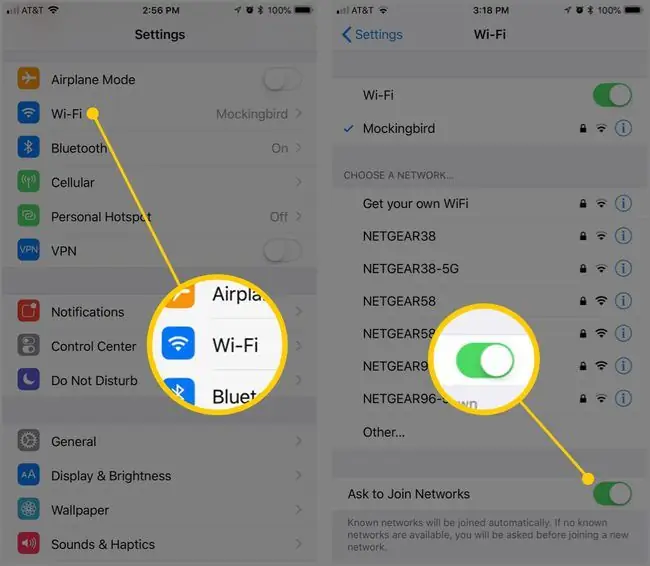
Banyak perangkat Android memiliki pengaturan pemberitahuan jaringan di bawah Pengaturan > Jaringan & internet > Internet> Preferensi jaringan yang dapat dinonaktifkan.
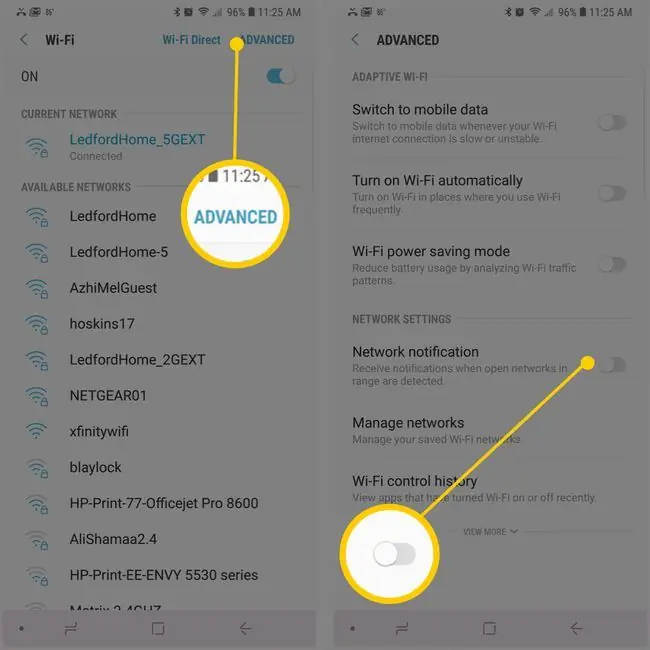
Pada komputer Macintosh, buka System Preferences > Network dan pilih Ask to join new networkskotak centang.
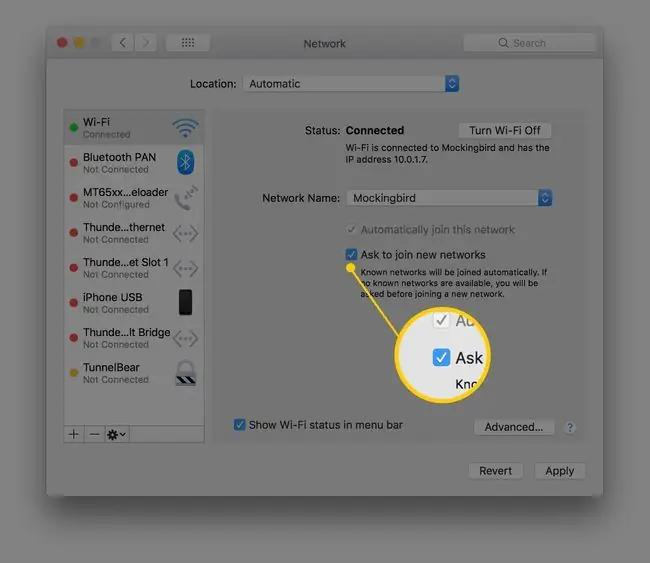
Tentang Hotspot Seluler
Saat Anda berada di lokasi yang tidak memiliki hotspot dan Anda harus online, ponsel cerdas Anda mungkin dapat bertindak sebagai hotspot Wi-Fi seluler. Jika smartphone Anda memiliki kemampuan ini, sambungkan ke internet menggunakan sinyal seluler di ponsel Anda, lalu bagikan koneksi tersebut dengan laptop Anda.
Sebagian besar penyedia seluler mengharuskan kemampuan hotspot seluler disiapkan sebelumnya dan membebankan biaya bulanan untuk layanan tersebut.
Menggunakan hotspot seluler menghabiskan baterai ponsel lebih cepat dari biasanya, dan hotspot mungkin menggunakan sebagian besar batas data Anda. Tergantung pada jaringan seluler, kecepatan koneksi mungkin tidak secepat koneksi rumah Anda, tetapi jika itu satu-satunya koneksi internet yang tersedia, mungkin sepadan.
Jika Anda tidak ingin menguras baterai ponsel cerdas Anda, belilah perangkat mandiri yang menyediakan hotspot seluler. Perangkat ini memerlukan koneksi dan kontrak seluler. Selain itu, perangkat harus dapat mengakses sinyal seluler. Jika tidak ada jangkauan seluler, cari hotspot di kedai kopi atau pusat perbelanjaan.






